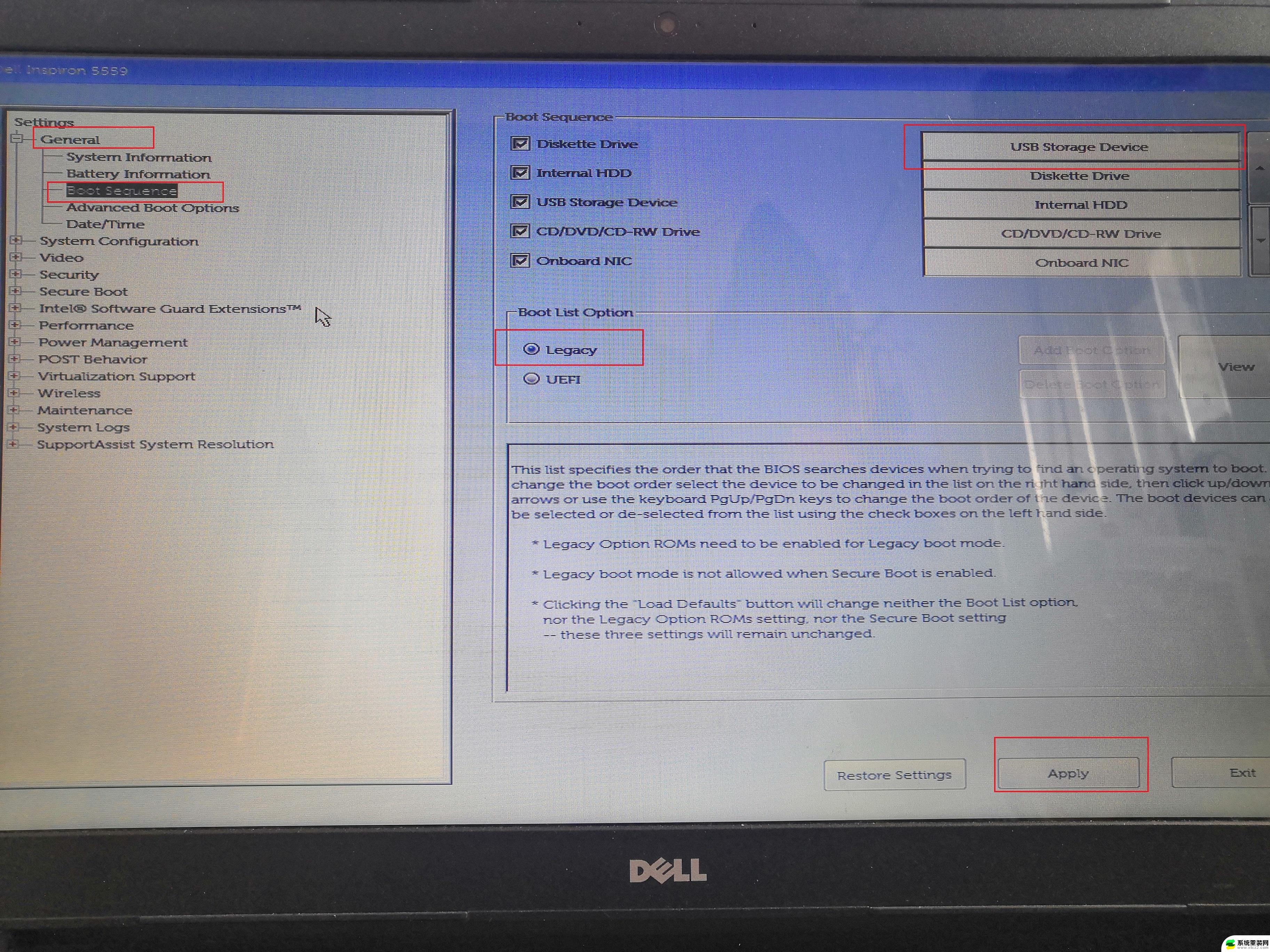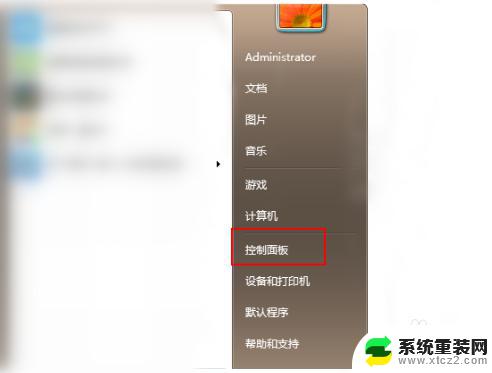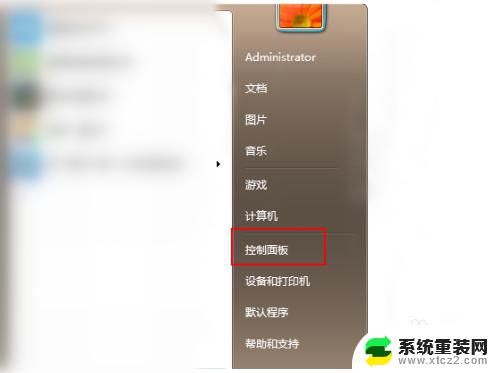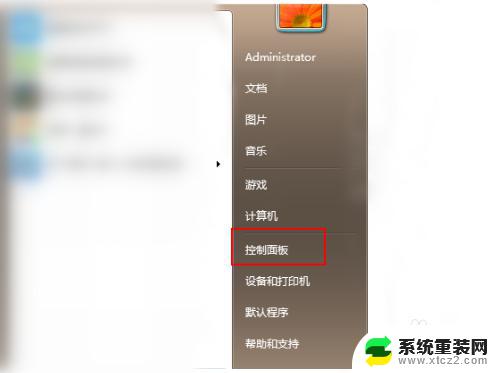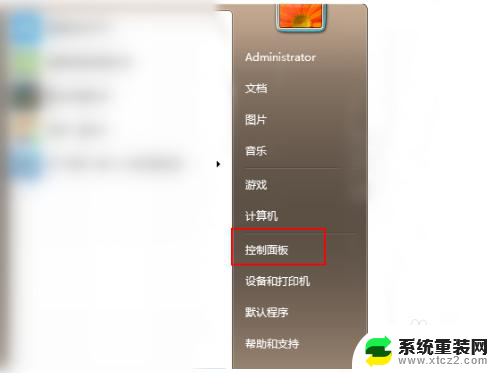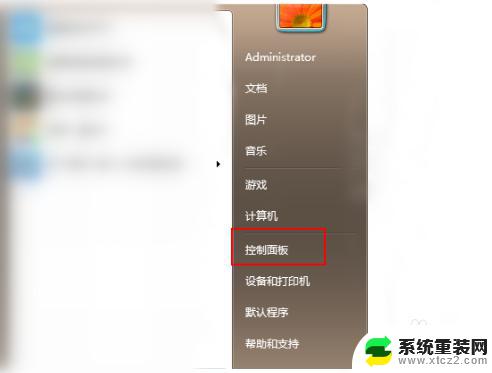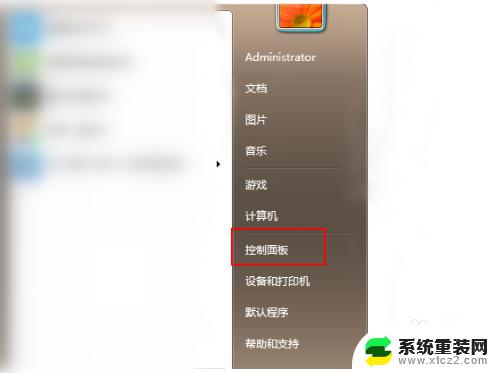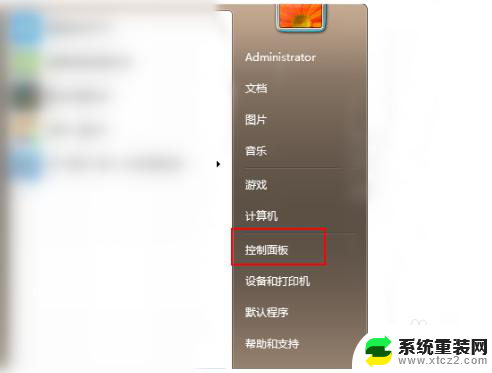win10自动升级工具 Win10升级助手官方推荐
Win10自动升级工具Win10升级助手官方推荐,是一款方便快捷的升级工具,为用户提供了简单易用的操作界面和全面的升级服务,通过该工具,用户可以轻松升级到最新版本的Windows 10系统,享受到更加稳定和高效的系统运行体验。同时Win10升级助手还能帮助用户解决一些升级过程中可能遇到的问题,让升级过程更加顺利和安全。无论是初次升级还是升级失败,Win10升级助手都能为用户提供专业的升级指导和技术支持,让用户轻松完成系统升级,畅享新系统带来的优势。
访问:
微软官方原版镜像 免激活Win10纯净版

第一款:windows10易升(点击下载)
Win10易升是微软官方发布的免费升级Win10工具,是大家升级Win10的好助手。升级简单快速安全,Win7升win10必备。

Windwos10易升可以自动检测电脑当前环境是否可以升级到Win10,如果不能那么会报告给用户哪个方面有问题需要解决后才能升级。
1.操作简单
两次点击就能完成整个过程
2.过程顺利
整个过程自动为用户进行检查,顺利帮用户完成升级
3.社交分享
用户还能获得一个下载链接分享到社交平台,让更多的人来升级Windows 10
4.有教育意义
提供大量的Windows 10信息和问题进行查阅
第二款:MediaCreationTool 点击下载
Media Creation Tool(win10安装程序|Win10官方升级工具),该工具除了可以创建 Windows 10 升级 USB/DVD 介质之外,还可以直接在Win7或Win8系统下载升级,或选择转换到 ISO 镜像。

第三款:飞飞一键重装系统
1、下载【飞飞一键重装系统软件】到电脑中,然后双击打开。然后【点击一键重装系统按钮】如下界面:(运行软件前请先关闭杀毒软件防止干扰)
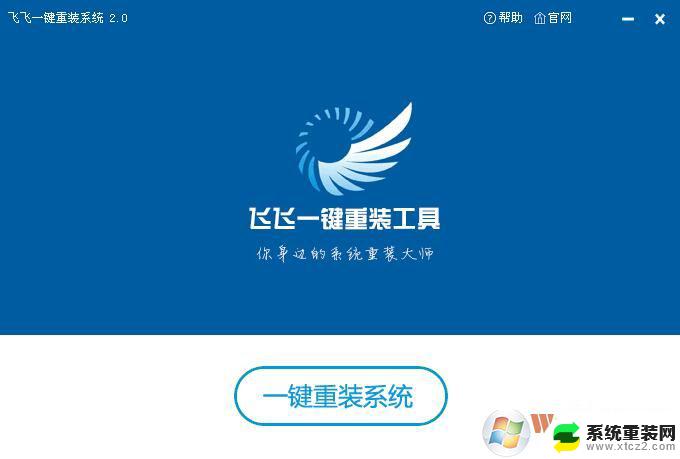
2、这时软件会先进行环境检测(右侧会显示你当前系统信息及硬盘状态),确定电脑是否可以进行系统重装,检测完毕后【点击下一步】;
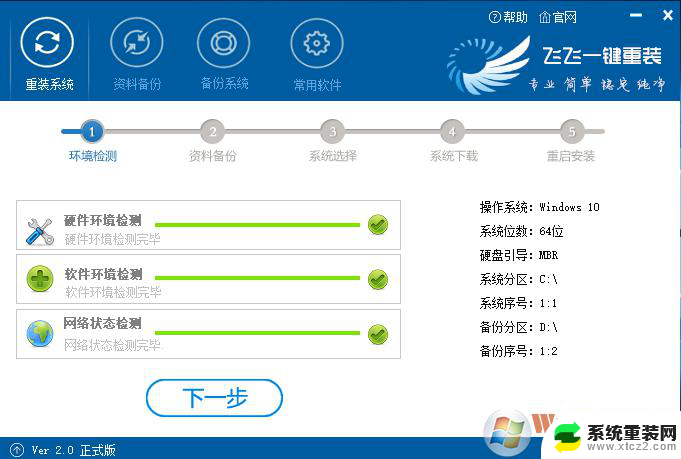
3、下一步是进行用户资料的一些备份,如果需要请勾选进行备份,不用备份的话取消勾选点下一步,备份完成会自动到下一步;

4、到达系统选择界面,飞飞一键重装精选了好用的操作系统。Win10系统有32位系统和64位系统之分,大家可以按自己配置需要选择,如果预装(电脑产商预装的系统)Win8/win10电脑只能选择64位Win8。本软件支持UEFI+GPT模式下的重装!
访问:
微软原版Win10 ISO镜像
[!--empirenews.page--]
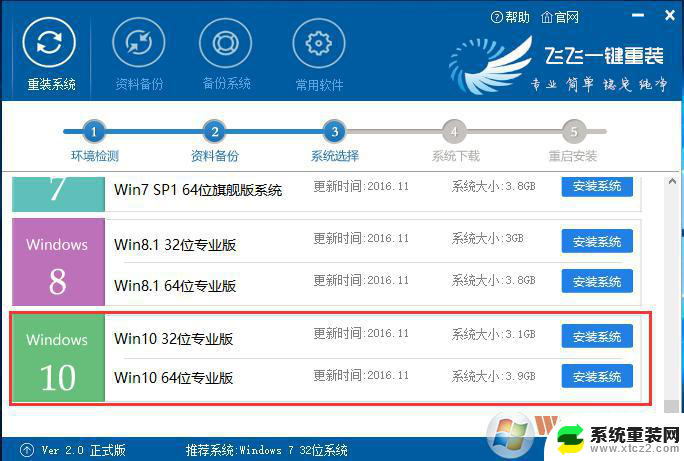
5、开始系统下载,下载速度视你的宽带M数而定,耐心等待就行。这里软件提供了重选系统、下载限速等功能,大家酌情使用!
如弹出防火墙请允许
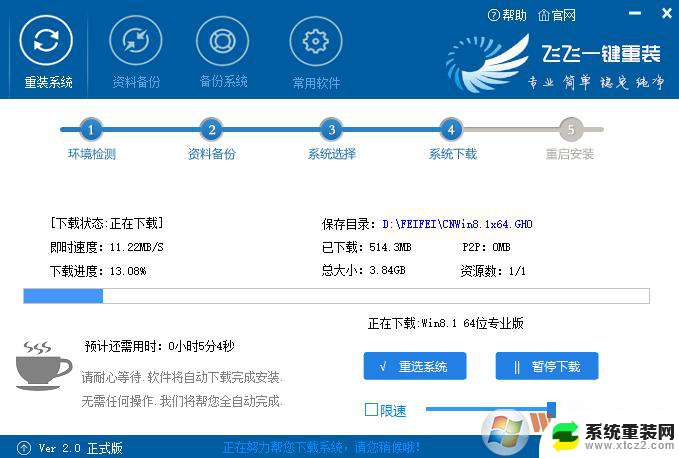
6、下载完成后,20秒倒计时重启开始安装Win10系统,如有未保存的任务可以先取消稍后重启;
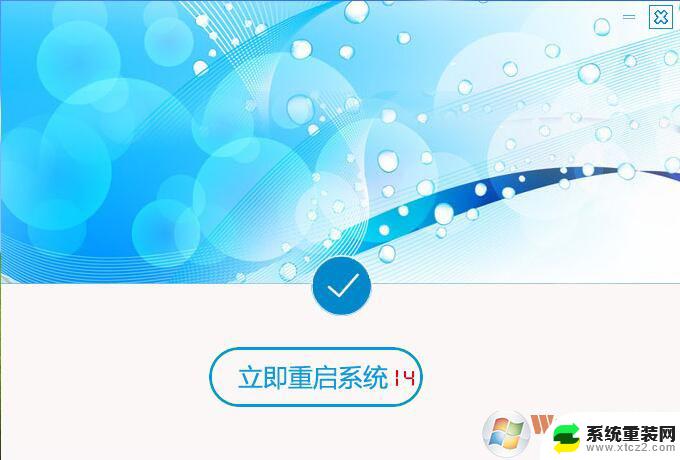
7、重启后一切是自动的,飞飞一键重装会给Win10添加一个安装启动项,如下图,自动将进行安装。
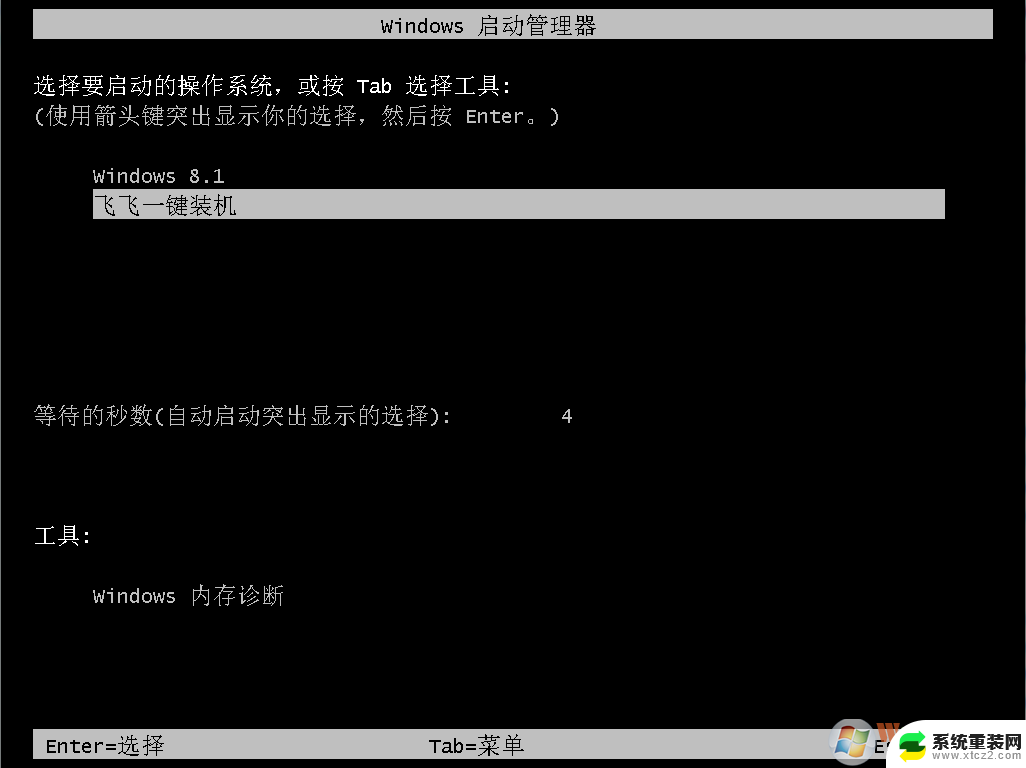
8、之后就是Win8系统的重装过程了,等待片刻,系统就可以安装完成了。(过程中会经历多次重启)
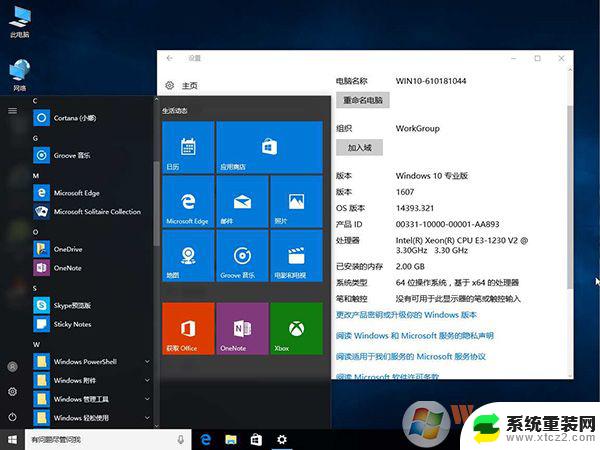
免激活win10纯净版:
www.xitongtiandi.net/windows10/
win10官方原版ISO镜像:
http://www.xitongtiandi.net/win10yuanban/
以上就是win10自动升级工具的全部内容,如果你遇到了这个问题,不妨试试以上方法来解决,希望对大家有所帮助。